Comment changer complètement l'interface de Windows 10. Opérations sur les paramètres des tuiles dynamiques. Opérations sur les options du menu Démarrer
Vous pouvez commencer à personnaliser l'apparence de Windows 10 de la même manière que dans les versions précédentes du système d'exploitation, depuis le menu contextuel du bureau en sélectionnant « Personnalisation ». Mais au lieu de l'ancien panneau « Personnalisation », vous en verrez un nouveau, qui est l'une des sections du panneau « Options ».
Ne vous laissez pas dérouter par l'élément « Gadgets » : cela fonctionne également très bien sous Windows 10.
Fond d'écran du bureau
Vous pouvez remplacer l'image d'arrière-plan du bureau dans la section par le nom évident « Arrière-plan » ( Paramètres → Personnalisation → Arrière-plan). Là, vous pouvez sélectionner l'une des images standard ou spécifier le chemin d'accès à la vôtre, ainsi que spécifier également sa position : Remplir, Ajuster, Étirer, Mosaïque, Expansion centrale.

Si vous disposez d'un grand choix de fonds d'écran, il est pratique de les utiliser comme arrière-plan dans un diaporama. Pour ce faire, il vous suffit de sélectionner l'élément « Diaporama » dans la liste déroulante « Arrière-plan », puis de préciser le chemin d'accès au dossier contenant l'image à l'aide du bouton « Parcourir ». Vous pouvez également sélectionner la position appropriée des images dans le diaporama, et bien sûr définir la fréquence de leur changement : 1, 10 ou 30 minutes, 1 ou 6 heures, quotidiennement.

Si vous le souhaitez, vous pouvez utiliser une couleur unie comme arrière-plan, mais sous Windows 10, leur choix est très limité et il n'y a pas d'option pour sélectionner une couleur personnalisée.

Couleurs du menu Démarrer, de la barre des tâches et du centre d'action
Vous pouvez choisir la couleur appropriée pour le menu Démarrer, la barre des tâches, le Centre de notifications, les cadres autour des fenêtres du programme, ainsi que les éléments individuels de l'interface de l'application système dans la section « Couleurs » ( Paramètres → Personnalisation → Couleurs). La couleur peut être sélectionnée automatiquement par le système, en fonction de l'image d'arrière-plan du bureau, ou peut être sélectionnée manuellement par l'utilisateur parmi plusieurs dizaines proposées par les développeurs du système.

Si vous le souhaitez, l'utilisation de la couleur sélectionnée peut être désactivée pour le menu Démarrer, la barre des tâches et le Centre d'action (au profit du gris foncé), tout en la conservant pour les autres éléments de l'interface. Les fans de l'effet Aero Glass ont la possibilité de les rendre transparents. Dans la même section du panneau, il y a un lien pour accéder au « Capacités spéciales", où le contraste élevé est ajusté.

Écran verrouillé
Pour l'écran de verrouillage dans le panneau Personnalisation (Paramètres → Personnalisation → Écran de verrouillage), tout comme pour le bureau, vous pouvez sélectionner une image d'arrière-plan ou configurer un diaporama. Dans l'édition Home, cette liste est complétée par la fonctionnalité Windows Spotlight, qui télécharge automatiquement de nouvelles images d'arrière-plan à partir des serveurs Microsoft. Les notifications d'application fournissent des informations utiles sur l'écran de verrouillage. Pour une des applications sélectionnées par l'utilisateur, il est possible d'afficher des informations détaillées, pour sept autres - brèves informations.

Fait intéressant, vous pouvez utiliser plusieurs sources d'images pour le diaporama de l'écran de verrouillage ; vous pouvez toujours supprimer un dossier inutile de la liste des albums en le mettant en surbrillance et en utilisant le bouton « Supprimer ».

Clique sur le lien " Options supplémentaires diaporama" ouvre un panneau pour affiner ce mode, dans lequel vous pouvez activer l'affichage des photos du dossier "Film" de votre ordinateur et de OneDrive, sélectionner les photos pour les adapter à l'écran, activer l'écran de verrouillage au lieu d'éteindre le écran lorsque l'ordinateur est inactif, et réglez également l'heure à laquelle l'écran s'éteint en mode diaporama : après 30 minutes, 1 heure, 3 heures ou ne l'éteignez pas du tout.

Depuis la section « Écran de verrouillage », vous pouvez également accéder au panneau classique « Paramètres de l'économiseur d'écran », où vous pouvez configurer l'économiseur d'écran. Cet outil n'a pas encore été entièrement déplacé vers le panneau « Options ».

Thèmes
Dans la rubrique "Thèmes" (Paramètres → Personnalisation → Thèmes) vous pouvez vous adresser à des utilisateurs connus Versions précédentes Paramètres du bureau Windows : choix du thème à utiliser, du schéma sonore, des icônes du bureau et des pointeurs de la souris. Pour les modifier, on utilise des outils classiques, lancés en cliquant sur les liens correspondants.

Très probablement, à l'avenir, Microsoft abandonnera complètement les thèmes de conception auxquels nous sommes habitués, mais pour l'instant, vous pouvez les utiliser. Vous pouvez sélectionner l'un des thèmes par défaut ou installés en utilisant le lien « Options du thème ». C'est drôle, mais au moment de cette publication, vous ne pouvez y modifier aucun paramètre de thème.

Tout le monde n'a pas aimé les nouveaux sons pour les événements système standard ; vous pouvez les remplacer par les vôtres dans le panneau « Sons » en utilisant le lien « Options sonores avancées ». Il peut s'agir d'un schéma sonore prêt à l'emploi ou de fichiers sonores séparés. Dans le second cas, il vous suffit de sélectionner un événement dans la liste, puis de préciser le chemin d'accès au fichier audio (.wav) en cliquant sur le bouton « Parcourir... ».

Les pointeurs de la souris (curseurs) sont remplacés de la même manière à l'aide du lien « Options du pointeur de la souris ». Entre autres choses, dans le panneau « Propriétés : Souris » qui s'ouvre, vous pouvez désactiver l'ombre du pointeur si cela vous dérange. Des ensembles (schémas) de sons et de curseurs (.cur, .ani) peuvent être trouvés sur le réseau mondial, parfois ils sont fournis avec des thèmes.

Vous pouvez sélectionner vos propres icônes pour les raccourcis Ordinateur, Fichiers utilisateur, Corbeille et Réseau de bureau à l'aide du lien « Options des icônes du bureau ». Il vous suffit de sélectionner un raccourci, d'utiliser le bouton « Changer d'icône » et de sélectionner une icône dans l'ensemble système, ou de spécifier le chemin d'accès à votre propre fichier avec des icônes (.ico, .icl, .dll, .exe). Ici, vous pouvez désactiver l'affichage des raccourcis inutilisés, restaurer les icônes standard et empêcher les thèmes de les modifier.

Commencer
Nous ne nous répéterons pas sur l'utilisation et la personnalisation du menu Démarrer. Bref, dans le panneau Paramètres → Personnalisation → Démarrer Vous pouvez activer le mode menu plein écran et désactiver les fonctions inutilisées.

Si nous avons oublié de mentionner quelque chose ou si vous avez encore des questions, laissez-les dans les commentaires ci-dessous, nous essaierons de répondre à votre question et serons heureux de compléter l'article.
La grande majorité des utilisateurs travaillent avec le système d'exploitation Windows, car... il présente une interface compréhensible par presque tout le monde et perçue de manière plus intuitive. Depuis plusieurs décennies, ce système d'exploitation a rendu familier le travail avec Windows, la barre des tâches et le bouton Démarrer. Grâce aux efforts des développeurs, le système d'exploitation Windows acquiert au fil du temps une interface de plus en plus élégante et esthétique, et dans chaque nouvelle version, il devient possible de modifier indépendamment ses éléments supplémentaires.
Le plus flexible et le plus ouvert aux modifications de l'interface du système d'exploitation est Windows 7, dans lequel vous pouvez facilement remplacer presque complètement le bureau et les commandes familiers par quelque chose de plus pratique pour chaque utilisateur. Via le menu Démarrer "lancez "Panneau de configuration", puis sélectionnez la catégorie " Conception et personnalisation". Dans le menu Personnalisation qui apparaît, vous êtes invité à modifier le thème du bureau Bureau Windows ou des éléments spécifiques de celui-ci, tels que l'image du bureau, la couleur, la transparence, la taille des fenêtres, les icônes, les barres de défilement, l'économiseur d'écran et les effets sonores. Vous pouvez enregistrer toutes les modifications que vous apportez en tant que thème personnalisé distinct afin d'éviter une reconfiguration future en cas de panne du système.


- Winstep Nexus Free, qui installe un panneau de contrôle élégant (similaire à MacOS X) ;
- Dexpot vous permettra de créer plusieurs bureaux et de basculer entre eux à l'aide de raccourcis clavier ;
- Real Desktop Free transforme votre bureau en une véritable table sur laquelle vous pouvez faire pivoter, abaisser et relever des fichiers depuis sa surface.

Lorsque vous téléchargez un thème ou un programme pour modifier l'interface Windows, utilisez uniquement des sites connus ou analysez tous les fichiers téléchargés à l'aide d'un programme antivirus.
Construire 9926
C'est une des raisons pour lesquelles toutes les captures d'écran d'aujourd'hui sont en anglais (la seconde est au point 9 de ma liste). Mais je suis sûr que vous reconnaîtrez votre Windows préféré sous n'importe quelle forme :)
Aujourd'hui au programme
1. Mode tablette
En mode tablette, toutes les applications sont ouvertes dans Plein écran, bien que la barre des tâches reste visible. Ils peuvent être réduits à un panneau, mais la taille de la fenêtre ne peut pas être réduite. Fait intéressant, dans ce mode, les applications classiques peuvent être fermées de la même manière que les applications du magasin. De plus, en mode tablette, la police et les boutons deviennent plus grands (merci au lecteur Vlad pour la note).
Sur les PC hybrides, le système détecte le moment où le clavier est déconnecté ou connecté et propose de passer en mode tablette ou standard en conséquence (la fonction est appelée mode continu). Cependant, vous pouvez toujours activer l'un d'entre eux manuellement à partir du nouveau centre de notification.
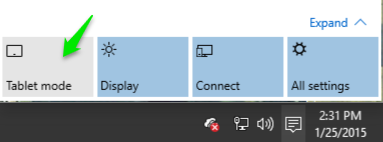
La nécessité de séparer les modes « bureau » et tablette a été discutée depuis la sortie de Windows 8. Mais souvent, l'idée a été présentée sous le signe de la réticence à voir des vignettes et de nouvelles barres latérales. Microsoft est arrivé à une solution différente, dont le leitmotiv était la division en modes plein écran et fenêtré. Et le menu Démarrer est revenu sur Windows avec des tuiles qui font déjà parler d'elle :)
2. Applications plein écran et menu Démarrer
Si dans les versions précédentes, il nous était proposé d'étendre le menu Démarrer à notre discrétion, il reste désormais deux options : compacte et plein écran. Le second est l'écran d'accueil, qui est automatiquement activé en mode tablette ou activé manuellement en mode standard, comme le montre l'image ci-dessous.
C'est devenu plus simple et plus évident, car la plupart des utilisateurs n'auraient jamais deviné la possibilité d'étendre le menu. Cependant, pour l’instant, vous pouvez revenir à l’ancienne version.

DANS mode plein écran la liste des applications sur la gauche conserve sa position, qui semble étrangère et grossière, sortant du style 8/8.1 déjà élégant. Il me semble que l’on assiste à un UX proche du final, et l’UI sera encore peaufinée.
De plus, les applications du magasin peuvent désormais être étendues en plein écran à l'aide d'un nouveau bouton dans le titre de la fenêtre.

Cependant, cette fonctionnalité, ajoutée à la demande des initiés, est absente des applications classiques et pour une raison quelconque des nouvelles. universel applications du magasin (si je n'ai rien confondu). La différence est visible précisément dans l'exemple du Windows Store - ancien et nouveau, qui est apparu pour la première fois dans cet assemblage et est en version bêta (image juste en dessous).
3. Évitez la navigation horizontale
La navigation horizontale a été l'un des piliers de l'interface Metro et du design moderne de Microsoft. Elle vous a accueilli sur l'écran de démarrage et dans le magasin, puis ne vous a pas laissé accéder à toutes les applications Microsoft et tierces modernes. Parallèlement à la sortie de Windows 8, cette idée a commencé à pénétrer dans tous les coins et recoins de Redmond - des sites Web au mode de lecture de Microsoft Word 2013.
C'était peut-être l'un des aspects les plus centrés sur les tablettes de Windows 8, avec les grandes vignettes.
Une telle navigation m'a toujours semblé un peu artificielle, forcée ou autre... Cela se ressentait mieux lorsque l'on travaillait avec une souris, lorsque le défilement vertical avec la molette générait un défilement horizontal de l'interface.
Ce n'est probablement pas que le concept lui-même soit mauvais, mais plutôt notre habitude à long terme de contrôler la souris et de naviguer verticalement sur les sites Web.
Je parle du concept au passé car il ne figure plus sur l'écran d'accueil, la version bêta du Store (bien que quelques fragments subsistent) et la nouvelle application universelle Photos. Il s'agit d'ailleurs d'un exemple très typique, car une application similaire dans Téléphone Windows défile verticalement et n’a pas du tout de mode paysage.

Je pense que la navigation horizontale sera progressivement supprimée de toutes les applications, notamment en mettant à jour les guides et recommandations destinés aux développeurs sur MSDN.
4. Mort du bar à charmes
Une autre nouveauté intéressante de Windows 8 est morte platement dans une lutte acharnée pour les faveurs des utilisateurs de « bureau » sévères, dont le panneau a bu le sang avec ses apparences inappropriées. L'autre jour, j'ai mis la main sur un ordinateur portable avec Windows 8, et la première chose dont son propriétaire s'est plaint, ce sont les boutons de charme.

Cet inconvénient a été immédiatement corrigé avec des ajustements, et dans la version 8.1 - avec les paramètres de la barre des tâches, mais le karma du panneau s'est avéré irrévocablement ruiné.
En attendant, la solution était très intéressante, et notamment en raison de son contexte.
Je vous rappelle que le panneau suggérait des actions pour l'objet actuellement actif : l'écran d'accueil, une application du store, ou le bureau, qui était alors considéré comme une grande vieille application :)
Ces actions sont toujours pertinentes pour vieux stocker des applications, où au lieu d'un seul point d'entrée, ils ont un hamburger dans le coin supérieur gauche. Cela a été fait par souci de compatibilité ascendante (le panneau n'existe plus), et dans les nouvelles applications universelles, ce menu ne sera plus disponible (grâce au lecteur Ordjony pour l'ajout).

La combinaison de touches Win + C a cessé de fonctionner, privant en même temps les personnes malvoyantes d'une possibilité pratique de regarder une grande horloge, et le geste du bord droit vers le centre, devenu familier, appelle. .un nouveau centre de notifications !
5. Centre de notifications
La division Windows est désormais dirigée par des téléphonistes, il n'est donc pas surprenant que le centre de notification soit basé sur une solution de Windows Phone et non de Windows.
En plus du nouveau raccourci clavier Win + A, j'en noterai trois fonctionnalités intéressantes:
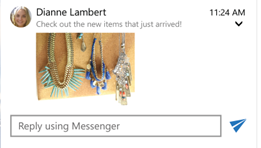
6. Applications universelles
Étant donné que Windows 10 fonctionne sur tous les appareils, Windows dispose désormais d'un guichet unique. Les applications universelles devraient offrir la même expérience sur les smartphones, les tablettes, les ordinateurs portables et les postes de travail, en s'adaptant uniquement à la taille de l'écran. À droite sur l'image, vous voyez une version bêta de l'application Universal Store.
Les applications universelles ne sont pas nouvelles, mais cette version est la première fois que Microsoft démontre sa vision : essayez de réduire la largeur des fenêtres dans le magasin bêta, Photos, Cartes, et vous verrez comment elles se comparent. À propos, le thème adaptatif de ce blog fonctionne de la même manière.
Les applications universelles payantes ne doivent être achetées qu’une seule fois et peuvent ensuite être utilisées sur tous les appareils. Par exemple, je lis RSS dans NextGen Reader, même si pour l'instant je dois le télécharger depuis différents magasins.
7. Explorateur : sélection du dossier de démarrage et des nouvelles icônes
Dans les versions précédentes, Explorer avait acquis un nouveau type d'accès rapide, qu'il ouvrait au démarrage au lieu de « cet ordinateur ». Comme d'habitude, les utilisateurs de Windows sont agités lorsque leur routine change, Microsoft a donc dû leur proposer rapidement une alternative.
Le nom Accueil a été changé en Accès rapide et la sélection a été rapidement poussée dans les propriétés du dossier.
Cela semble maladroit, car logiquement il devrait y avoir des boutons radio (une liste de deux éléments n'est pas nécessaire). Cependant, la limitation de la hauteur des dialogues aurait pu jouer un rôle.
Quant aux icônes de dossiers, il n'y a bien sûr pas de camarades selon les goûts et les couleurs. Mais à mon goût gâté, ça ne ressemble même pas à des dossiers, surtout une fois ouvert :) Aimez-vous?
8. Possibilité de revenir à une installation précédente
Selon Microsoft, Mises à jour Windows se produira 3 à 4 fois par an, c'est pourquoi l'entreprise accorde une attention particulière à cet aspect, en le testant avec l'aide de millions d'initiés. La mise à jour, qui était une installation par dessus, fonctionnait de manière fiable même sous Windows 7, mais revenir à l'ancien Windows nécessitait de danser avec un tambourin.
La build 9926 a introduit une possibilité automatisée de revenir à une installation précédente dans le nouveau panneau de configuration et le nouveau menu de démarrage. La seconde va probablement confondre une armée d'utilisateurs inexpérimentés avec sa présence et son délai d'attente de 30 secondes, il est donc peu probable qu'elle parvienne à la finale dans la mise en œuvre actuelle.
9.Cortana
Je ne pouvais tout simplement pas ignorer le sujet de la recherche qui m'était si aimable et qui m'est venu à l'esprit. nouveau niveau, que je connais déjà depuis Windows Phone. Enfin, l'un des principaux moyens d'accélérer le travail a trouvé la place qui lui revient : directement dans la barre des tâches !
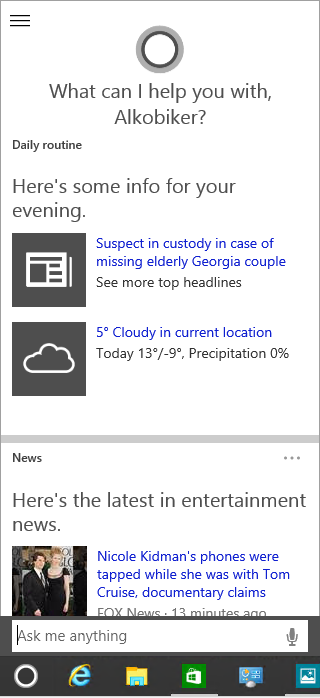
Comme dans le cas de WP, l'assistant numérique personnel ne peut pas encore être utilisé dans le système d'exploitation russe. Cependant, pour moi, cela ne constitue pas un obstacle au contrôle vocal d'un appareil informatique personnel.
je ne sais plus manière rapide ouvrez les paramètres de langue, puis dites bonjour, cortana, ouvrez les paramètres de langue !
Je rédige depuis longtemps un article dans OneNote sur mon expérience d'utilisation de Cortana dans Windows Phone, mais le manque de prise en charge de la langue russe m'empêche de le publier. Et ce n'est même pas que la majorité des lecteurs ne parlent pas anglais ou ne veulent pas utiliser un système d'exploitation dans cette langue - je n'ai pas peur des articles destinés à la minorité. Je suis confus par la perception des aspects en langue anglaise des publications par les lecteurs individuels - depuis les demandes de traduction des noms des partitions de service des disques jusqu'aux accusations de discrimination fondée sur la langue.
Par conséquent, si vous êtes intéressé par mes impressions détaillées sur Cortana [avant l'apparition du support en russe], veuillez en parler dans les commentaires.
10. ?
je suggère pour vous remplissez l'article 10 de la sélection du jour ! Écrivez dans les commentaires:
- ce qui a suffisamment attiré votre attention pour être inclus dans la liste
- Qu’avez-vous aimé ou n’avez-vous pas aimé dans cette version ?
- Comment s'est déroulée l'installation (intéressé principalement par les tablettes et les ordinateurs portables)
- Comment aimez-vous la stabilité de la construction ?
P.S. Avant d'exprimer votre insatisfaction concernant un aspect quelconque de Windows 10 dans les commentaires, veuillez envoyer vos commentaires à Microsoft.
Vous pouvez marquer des fragments de texte qui vous intéressent, qui seront disponibles via un lien unique dans barre d'adresse navigateur.
A propos de l'auteur
Vous pouvez désigner pour le 10ème élément un nouveau panneau de paramètres, qui, apparemment, deviendra largement universel avec l'édition mobile de Windows. Nommez, mais ne donnez pas jusqu'à ce que tout le panneau de contrôle s'y déplace :) Vous pouvez également proposer de petites choses pour le prix, comme des notifications toast qui apparaissent désormais en bas de l'écran, une zone plus familière aux utilisateurs de Windows 7.
J'ai aimé la recherche dans cette version, j'ai aimé les nouvelles applications universelles, je commence à aimer le centre de contrôle. Je n’ai pas aimé le menu Démarrer, les icônes aux couleurs acidulées et le fait que vous ne pouvez plus accéder aux paramètres de notification de la barre des tâches directement depuis la barre des tâches.
La mise à jour pure de Windows 8.1 Update via WU dans une machine virtuelle (Hyper-V) a été interrompue et reprise à différentes étapes, trébuchant ici et là. La mise à jour du système principal, la même mise à jour Windows 8.1, a gelé à 69 % de l'installation du nouveau système, faisant allusion de manière transparente à d'autres relations sexuelles avec la transition vers Windows 10 en utilisant une nouvelle installation. L'installation propre à partir d'un lecteur flash s'est déroulée sans problème.
Il n'y a presque aucune plainte concernant la stabilité, sauf que certains artefacts sont observés lors de la réduction et de l'agrandissement des fenêtres. Ce problème a jusqu'à présent été résolu en désactivant l'animation correspondante, ce qui n'est pas un problème très critique.
En général, il est difficile de dire quoi que ce soit avec confiance sur cette assemblée - ce n'est pas bon. Il semble qu’il y ait beaucoup de nouveautés, mais vous ne pouvez pas les utiliser ou simplement les évaluer, vous ne pouvez rien tester. Si en 9879 il y avait un sentiment de « version bêta », alors ici, tout s'est en quelque sorte glissé dans une « version alpha ». C’est comme si cet assemblage avait simplement été poussé du doigt sur la chaîne de montage et n’avait pas été spécifiquement sélectionné pour des tests publics. En général, il est urgent nouvelle construction:)
Evgueni Chiryaev
Eh bien, ce n'est qu'un inconvénient de la version préliminaire, en principe, il est clair qu'à l'automne le panneau de contrôle n'existera plus du tout. Comme alternative, il sera probablement possible d'utiliser l'éditeur de registre et des composants logiciels enfichables pour la console de gestion.
-
Evgueni Kazantsev: Le pire, c'est que la fonctionnalité n'est pas dupliquée, elle est complètement fragmentée, par-dessus le genou sur la table, c'est-à-dire qu'il y a quelque chose seulement là et quelque chose seulement ici...
Personne n'a rencontré de cas où Win 10 plante des partitions. La situation est la suivante : après le chargement et le redémarrage ultérieur dans Win 7, toutes les partitions, au nombre de trois, ont été endommagées à un degré ou à un autre, de la simple disparition d'une partition au léger doublement de plusieurs dossiers sur la partition.
Evgueni Kazantsev
Le pire, c'est que la fonctionnalité n'est pas dupliquée, elle est complètement fragmentée, par-dessus le genou sur la table, c'est-à-dire qu'il y a quelque chose seulement là et quelque chose seulement ici... avez-vous au moins vu le livre jaune « Construire des interfaces pour les nuls « même de loin ? Le postulat principal est que toute action peut être réalisée de plusieurs manières....
Evgeniy Shiryaev, merci pour votre réponse détaillée. Je pense qu’à terme tous les réglages seront transférés sur le nouveau PU, c’est une question de temps.
Evgueni Kazantsev
Je me demande pourquoi la traduction personnalisée (de la version précédente) que j'ai tirée du tracker est meilleure que la traduction officielle ? Les ingénieurs de Microsoft maîtrisent-ils enfin les fonctionnalités de base de Google Translate ? Ils sont généralement conscients que même si dans une phrase russe il peut y avoir moins de mots qu'en anglais, ces mots, en règle générale, seront plus longs et ne sont pas inclus dans les boutons, des choses tellement dégoûtantes !
Cortana est certainement cool, probablement pour les Américains. Dans sa forme actuelle, le programme intégré à l'axe est aussi loin de Google que de Google, comme Rogozine l'est... de la lune.
La barre de charme a-t-elle été supprimée ? Hip Hip Hourra! Avez-vous supprimé le parchemin horizontal de deux mètres ? Peut-être que le gros panneau avec un minimum d'informations qui apparaît lorsque vous cliquez sur l'icône « connexions réseau » et FERME L'INDICATEUR DE LANGUE (Eh bien, comment ordonner la saisie des mots de passe pour un VPN ? Au hasard ?), ils supprimeront le même un...
Et encore mieux, toutes les applications « modernes » à la fois (même si j'avoue, j'aime beaucoup la météo, et l'actualité est très bien faite, sinon pour leur contenu)
Question à l'auteur : Utilisez-vous vraiment toujours et partout la recherche BING ? S'agit-il même d'un moteur indépendant ou d'un agrégateur ? Maintenant, j'ai essayé de l'utiliser, les résultats sont très différents de ceux de Yandex et de Google, et à mon humble avis, pour le pire...
Suggestion à Microsoft, compte tenu de la tendance actuelle, il existe une opinion selon laquelle Win8 devrait être renommé « Aperçu alpha de Windows 10 pour les perdants »
Evgueni Kazantsev
PS. Le nouveau menu Démarrer est terrible, les développeurs du programme « faisons le menu Démarrer tel qu'il était » peuvent se rendre chez un concessionnaire automobile pour choisir une nouvelle voiture...
Vlad K.
Super revue!
Je mettrais la prise en charge des formats FLAC et MKV au numéro dix, bien qu'ils soient apparus un peu plus tôt.
J'ai été extrêmement contrarié par le renoncement au défilement horizontal. Laisse-moi expliquer. Dans Windows 8, le contenu est divisé en colonnes, ce qui vous permet de remplir toute la zone (!) des écrans larges avec des informations utiles. Les magazines et les journaux fonctionnent sur ce principe. L’œil parcourt une distance plus courte et l’article est plus pratique à lire.
Le mode vertical est mauvais car le contenu doit être positionné strictement de haut en bas. Sur un écran large, soit le contenu est étiré sur toute la largeur, soit il y a des marges sur les côtés.
D'ailleurs, j'ai également publié une courte critique : http://vk.com/wall-17926907_68987
Cela s'est avéré quelque peu condensé et chaotique, mais au format vk, vous ne pouvez pas vraiment le développer.
-
Vlad, merci pour la réponse. Oui, la nouvelle interface et notamment le défilement horizontal ont été pensés pour les écrans modernes (voir Mise à l'échelle sur différents écrans).
J'ai moi-même souligné à plusieurs reprises les avantages des colonnes en utilisant l'exemple de mon blog, lorsqu'on m'a demandé d'élargir le contenu - dans l'ancien thème, la largeur était de 500 pixels, et dans le nouveau - 680 (mais police plus grande). Cependant, dans les journaux et les magazines, les colonnes sont d'une hauteur suffisante pour une lecture confortable, mais ici l'œil sautait constamment ↓↗↓↗↓
Ce n'est pas naturel, et j'en ai parlé dans une histoire sur l'application People. Je cite:
Nouvelles réseaux sociaux sont affichés sur une ou deux lignes selon le type de contenu. À première vue, leur ordre chronologique n'est pas tout à fait clair, mais on comprend immédiatement qu'il est formé selon le principe « de haut en bas - de gauche à droite ».
Quant au FLAC et au MKV... D'un côté, tout le monde le demande (c'est-à-dire qu'ils sont censés utiliser WMP), et d'un autre côté, peu importe à qui vous demandez, ils ont tous des lecteurs tiers :) Mais oui, MKV est nécessaire pour les joueurs en magasin, car les implémentations tierces sont payantes ou infernales (ou les deux :).
Artem Rodin
Ordjony
Seules les anciennes applications du Store pour Win 8, 8.1 ont un sandwich dans le titre de la fenêtre. Ceux qui étaient déjà compilés avec le nouveau SDK ne sont pas là. Cela peut être vu dans les mêmes nouvelles photos, magasins (bêta) et cartes.
Et en passant, l'examen a manqué de nouvelles fonctionnalités des cartes ; elles peuvent désormais être téléchargées hors ligne ainsi que sur le téléphone.
Dmitri
Bon après-midi. Merci pour bon article. Vadim, je voudrais vous demander, si possible, de réaliser du(des) matériel(s) dédié(s) à la commande vocale, à la méthodologie de recherche et à l'ergonomie dans win 10 et mso 2013.
Vlad K.
À propos, Vadim, vous remarquerez également qu'en mode bureau, les polices et les boutons deviennent plus petits qu'en mode tablette. Ces modes passent non seulement en plein écran, mais mettent également à l'échelle le contenu.
 Sergueï Kozlov
Sergueï Kozlov
Malheureusement, je ne peux pas écrire sur mes sentiments, car j'attends la sortie, mais j'aime suivre de tels articles. D'ailleurs, je n'ai rien rencontré de tel (en termes d'innovations), alors merci beaucoup pour l'article.
C'est dommage pour Win+C et l'horloge, j'ai utilisé le numéro pour voir l'heure. Même si je ne me plains pas de ma vue, l'opportunité était en quelque sorte pratique et elle était magnifique :)
Hier, j'ai téléchargé le top dix vers 8.1 via le centre de mise à jour, en russe. J'ai nettoyé les queues du chiffre huit, pour l'instant le vol est normal. Debout sur l'ordinateur portable, la rega s'est envolée du bureau (à gauche). En général, les impressions sont positives, le centre de notifications est en place, la recherche globale est désormais sur la barre des tâches, Win+S ne fonctionne plus. Je n'utilise pas Cortana, je ne suis pas doué en bourgeois. Je voudrais la transparence comme avant. Dix eux-mêmes ont tout apporté et l'ont installé pour l'ancienne imprimante, mais sur 8.1, elle ne démarrait tout simplement pas. Dix coûts comme système principal, compas, AutoCAD fonctionnent, tout comme Consultant Plus, tout est en ordre avec la compatibilité. J'ai hâte de tester Spartan. Oui, il n'existe pas de version moderne d'IE, il était pratique d'ouvrir des sites depuis NextGen Reader lorsque l'écran était divisé en deux parties.
 Evgueni Bakardine
Evgueni Bakardine
Changement de disposition via Win+Space :)))
sergey888
Et donc parlons d'abord des bonnes choses, la nouvelle version du 10 n'est pas très exigeante en matériel, elle semble encore plus légère que XP, l'interface et toutes sortes d'innovations n'ont pas impressionné, pour l'utilisateur moyen, elles diffèrent peu du 8. Certains programmes, y compris les antivirus, s'installent et fonctionnent normalement, mais certains refusent catégoriquement de s'installer. Dans l'ensemble, la version est bonne, mais reste rudimentaire, le menu Démarrer est parfois défectueux, les paramètres sont parfois un peu défectueux, le centre a été coupé du panneau de configuration. mises à jour Windows, ce qui n'est pas un problème, mais il était inhabituel de ne pas retrouver cette fonction à la place habituelle. Mais même avec toutes ces lacunes, le top dix laisse une impression agréable)
Pavel Yojig
J'en ai installé dix sur un netbook Samsung (avec un gigaoctet de mémoire et un atome monocœur, mais avec hypertrading), au lieu des sept qui étaient là, le ralentissement est devenu sensiblement moindre : D. Je ne l’ai pas encore beaucoup utilisé, mais l’impression générale est que, à certains égards, c’est plus pratique, à certains égards, c’est la même chose. Jusqu'à présent, il semble qu'il y ait des défauts pour un petit écran, mais il peut sembler que certaines fenêtres s'adaptent, tandis que d'autres ne veulent pas se souvenir de l'état étendu.
Eh bien, ce qui m'a énervé dans les huit, ce sont les connexions réseau. L'ordinateur portable s'est connecté au réseau Waffle, après quoi j'ai branché le câble réseau, il a basculé, mais... le nom du réseau est resté, le réseau public est resté, l'astuce consistant à changer la « gérabilité » via le registre n'a pas fonctionné : (.
Un certain illogisme et, surtout, un emplacement complètement différent des éléments de paramètres précédents ou autre chose - perturbé.
Mais en général, ça marche !!! Plus rapide, plus simple, surtout pour un débutant qui utilisera ce netbook. Nous regarderons plus loin.
-
Pavel, ce qui est intéressant, c'est que vous n'êtes pas le premier lecteur dont le nouveau Windows fonctionne plus rapidement que Windows 7. Et dans les forums rétrogrades, on insiste sur le fait que le nouveau système d'exploitation consomme des ressources. Nous devrions probablement procéder à un vote la prochaine fois.
Oleg
Pavel, est-ce par hasard un Samsung n100 (fourni à l'origine avec Meego) ? J'ai également installé TP10 sur celui-ci (seulement 2 Go de RAM). Le sept est vraiment devenu plus rapide.
Je n'ai pas utilisé le G8 dessus pour deux raisons : la résolution de l'écran était de 1024x600, ce qui empêchait les applications de fonctionner en mode moderne ; et en raison du manque de prise en charge du réglage du niveau de luminosité de l'écran (l'utilitaire Samsung n'ajuste tout simplement pas la luminosité de l'écran). La première raison a été éliminée - des applications modernes sont lancées et la seconde a également été préservée depuis l'époque des huit.
==========
Ma plus grande déception a été de supprimer la barre Charms. J’ai surtout l’habitude d’éteindre l’appareil via celui-ci.
Quelque chose ne va pas chez moi sur VMWare, lorsque j'étends la barre des tâches, après un redémarrage, elle redescend sur une ligne. Je suis habitué à deux. La même chose se produit si le panneau est tourné sur le côté. Dans ce cas, la barre latérale perd complètement son sens.
Est-ce mon problème VMWare ? Ou faut-il le transmettre à Microsoft d’une manière ou d’une autre ? D'une manière ou d'une autre, je ne peux pas croire qu'ils aient manqué un tel défaut, car même avec Win95, ce panneau pouvait être transporté n'importe où.
Win10 sur WMWare bien sûr.
Je n'essaierai pas d'être intelligent. Je suis simplement satisfait de ce que nous avons maintenant et de ce qui est attendu dans le futur. J'attends Windows 10 pour téléphone, mais le commentaire porte sur autre chose :
Très intéressant à propos de Cortana. Sur mon ordinateur, cela ralentit un peu, la section Rappelle-moi ne fonctionne pas et Hé, Cortana ne fonctionne pas, bien qu'il existe de telles options dans les paramètres, et je les ai activées. J'ai également configuré tout ce que j'ai trouvé à ce sujet dans le panneau de configuration. « Hey Cortana » ne fonctionne pas non plus sur mon téléphone, mais j'ai un Lumia 1320, qui ne semble pas prendre en charge cette fonctionnalité.
Vous vous demandez également qui sait comment partager du contenu dans OneNote Touch ? Il y avait une barre de charme, mais maintenant je ne sais plus comment faire. La version de bureau du programme est bien sûr meilleure, mais je veux me montrer, uniquement pour moi :)
P.S. Le centre de notification (AC) ne fonctionne pas correctement - une alerte concernant Skype arrive... Je clique dessus, Skype semble être « en surbrillance », la notification disparaît du AC et Skype ne s'ouvre toujours pas. Eh bien, d'autres programmes d'arrière-plan : VK, FB, Email, etc. Ils fonctionnent très étrangement en arrière-plan. Parfois, même lorsqu'ils sont ouverts et réduits dans la barre des tâches, ils se figent simplement ou lorsque la fenêtre est ouverte, ils redémarrent... J'espère que ces bugs seront supprimés d'ici la sortie. Je me plains aux développeurs de bonne foi :)
constantin
Jusqu’à présent, tout est double. J'attends juste la météo au bord de la mer. Mais les dossiers de l'Explorateur étaient très décevants. Je m'excuse pour cette absurdité avec la conception des dossiers, je ne m'y attendais pas. Une sorte de collage pour enfants aux couleurs venimeuses. Il est clair que personne n'a annulé les béquilles, mais pourquoi le faire tout de suite... ?
Pour le reste, je ne peux encore rien dire, je regarde... :)))
Alexandre Fedotov
Dans l'ensemble, j'ai été satisfait de la version, mais en raison du manque de prise en charge complète du pilote vidéo et de l'antivirus, j'ai dû revenir à mon 7 natif (un grand merci à Microsoft pour Windows Rollback).
Au cours de la courte période de test, seules deux choses ont peut-être déçu :
1) apparence des icônes (cette opinion est bien sûr purement subjective, mais pour une raison quelconque, beaucoup de gens sont d'accord avec elle) ;
2) « Tous les aps » dans le menu Démarrer : bien sûr, l'interface semble désormais plus concise que dans les versions précédentes, lorsqu'elle était entièrement tirée de la version 7, MAIS le tri des programmes par ordre alphabétique n'est pas toujours pratique/conventionnel ; Bien sûr, il a droit à la vie, mais il faudrait au moins l'affiner davantage : ajouter des boutons « + » et « - », car il serait beaucoup plus simple de rechercher la lettre souhaitée, ainsi que la méthode de tri elle-même (alphabet, dossiers, etc.)
Et encore une chose, bien sûr, c'est probablement une question d'habitude, mais :
1) D'une manière ou d'une autre, je veux intuitivement voir le bouton des paramètres de l'application sur la droite, non loin de « réduire/développer/fermer » ;
2) recherche/Cortana ainsi que le bouton « Vue des tâches » (basculement entre les bureaux) encore une fois, à mon avis, il serait préférable de le placer à droite : Cortana/recherche - devant la barre de langue, et « Tâche Afficher » - pas loin de « réduire toutes les fenêtres » .
Andreï Inkov
Mis à jour sur un ordinateur portable avec Windows 7 Starter. Tout s'est installé sans problème, à l'exception d'Office 10. L'impression était bonne, le lancement en plein écran est agréable, les applications modernes ne « tombent » plus du bureau, mais en font désormais partie. Et le bureau lui-même n’est plus une application. J'ai aimé le nouveau panneau de configuration et j'ai été satisfait des icônes, même si, à mon avis, le meilleur design était sur Vista. La recherche est également bonne, mais par vieille habitude, j'appuie maintenant sur la touche Démarrer et je commence à taper une requête, mais rien ne se passe ! Et tout est plutôt positif !
Je n'ai pas aimé le nouveau lancement, tout était en quelque sorte déprimant, un gâchis complet.
C'est à cause du nouveau lancement que j'ai regretté d'avoir installé 10. Je ne dirai pas que 10 fonctionnait plus vite que 8, mais je n'ai pas remarqué de quoi tout le monde s'extasyait.
J'en dirai même plus, après la mise à jour le disque dur s'est craqué pendant longtemps, les fenêtres avec freins se sont ouvertes et à la fin le pilote vidéo AMD a cessé de fonctionner, j'ai dû redémarrer.
Autre moment pas agréable, TOUTES les applications qui étaient autrefois installées sur 8 via le magasin d'applications ont été installées, et au moment de la mise à jour vers 10, rien n'était installé sauf VKontakte.
Je n'aimais pas les petites icônes de la barre des tâches, je n'aimais pas la barre de recherche, que je ne trouvais pas sur l'ordinateur pour nettoyer le disque, et j'écrivais en russe et en anglais.
En un mot, je ne supportais pas les innovations, et ici la plus grande horreur m'attendait.
Après avoir annulé les modifications de la manière prescrite, mon Onedrive a arrêté la synchronisation, je l'ai tordu, tourné, lu, mais je n'ai rien pu faire. Et après quelques redémarrages, il est tombé Compte Microsoft, c'est là que je suis déjà confus.
Je suis allé voir les réponses de Microsoft et j'ai trouvé une personne décrivant exactement le même problème et j'ai répondu à la question. Maintenant, j'attends de voir ce que disent les responsables.
En un mot, un trouble sur 10
J'écrirai tout de suite brièvement sur Cortana - personnellement, je suis très intéressé et j'attendrai, pour ainsi dire, des impressions détaillées.
Parlons maintenant de mes impressions concernant la build 9926.
Je me souviens qu'en novembre, en discutant de la build 9879, je suis arrivé à la conclusion que pour moi, jusqu'à présent, il n'y avait rien d'intéressant ou d'attrayant dans Windows 10 (enfin, sauf peut-être les bureaux virtuels) et j'ai décidé de prendre un peu de recul par rapport à la participation au " initié », continuant à profiter de W8.1 et activant et désactivant occasionnellement w10 sur la machine virtuelle.
Ayant été impressionné par les « Performances » à Redmond, j'ai attendu et téléchargé l'image du build 9926.
La première chose qui m'a plu, contrairement à la build précédente, c'est mon envie de tester et d'utiliser W10 :)
L'installation sur un ordinateur portable de test (Asus K52F) a réussi avec un seul problème : l'impossibilité de configurer la prise en charge de la caméra Web intégrée dans W10 (sur W8.1, la caméra a été initialisée avec les propres pilotes de Microsoft, bien que « à l'envers » , mais reste).
De plus, lors de l'installation, je n'ai vraiment pas aimé le fond blanc bien visible dans les « fenêtres de décision » et dans les fenêtres « paramètres » suivantes. Je pense que ce sont des couleurs spéciales. effets - disent-ils, contentez-vous pour l'instant de « murs blanchis à la chaux », vous rappelant une fois de plus que « les travaux de finition sont en cours ».
Le Start apparu, comme solution initialement de compromis, conserve la liste des candidatures à gauche uniquement parce qu'il suffit de souligner une fois de plus l'importance de « tendre la main de l'amitié » aux rétrogrades, ou très probablement aux rétrogrades.
Mais je ne comprends pas pourquoi ils ont coincé un « utilisateur » en haut du même bord ? Il serait plus logique de placer « l'utilisateur » plus près du bouton de menu « arrêter ».
La mort du panneau Charms est une décision nécessaire qui ne profite qu'aux utilisateurs d'ordinateurs de bureau et d'ordinateurs portables, ce qui ne peut pas être dit du groupe d'utilisateurs « tablettes ».
Mais lorsque vous passez le curseur sur le coin inférieur droit (là où se trouvent la date et l'heure), ce serait bien de renvoyer un grand affichage contextuel avec ces données, comme dans le panneau Charms.
La suppression de la navigation horizontale, bien sûr, est plus qu'un coup étrange pour le groupe d'utilisateurs de tablettes et ceux qui étaient habitués à un tel défilement dans W8.1. Mais encore une fois, cette décision est très probablement motivée par la même concession à la « reconnaissabilité » ou à la « familiarité », ainsi que par l’accent mis sur le basculement entre les applications de bureau.
La question de savoir si l'affichage horizontal des documents sera préservée dans Word est une question ouverte.
Dans l'application « cartes », la fonctionnalité permettant de télécharger des cartes des régions souhaitées vers votre hébergeur a été pour moi une agréable découverte. Désormais, vous n'aurez peut-être plus à bricoler les volumes de cartes à l'aide de SAS Planet.
Hyper-V n'a pas pu me proposer de disque d'intégration pour machines virtuelles avec XP et Win7. Peut-être que cette opportunité se présentera plus tard.
Du coup, on peut dire que la build s'est avérée stable et reste sur mon ordinateur portable pour l'instant :)
Lécron
Permettez-moi une petite critique. Et plutôt pas votre article, mais les observateurs du système d'exploitation en général.
L'essence de la critique est la substitution de concepts. Maintenant, si je change le Holo ou Samsung TouchWiz standard sur mon smartphone par le lanceur Novo, j'obtiendrai nouvelle version système opérateur? Non! Alors pourquoi 3/4 ou plus des points d'évaluation ne sont-ils pas liés au système d'exploitation lui-même ? Je ne discute pas, ils sont également nécessaires et importants, mais dans des proportions différentes.
-
Je ne vois aucun intérêt à critiquer les réviseurs de systèmes d'exploitation en général en utilisant le système d'exploitation Android comme exemple. Si vous avez des commentaires spécifiques et sensés sur des points que j'ai trouvé intéressants pour moi et que j'ai décidé de partager avec les lecteurs, n'hésitez pas à les faire parvenir. Mais gardez à l'esprit l'importance de l'apparence du shell Windows pour ses utilisateurs et n'oubliez pas l'hystérie suscitée par ses modifications.
Lécron
Android n'est en réalité qu'un exemple. Vous pouvez vous abstraire plus profondément. Quelles sont les fonctions d'un système d'exploitation (Wikipédia donne une liste de 14 éléments) ? Et quelle part de ce montant représente la fourniture d’interfaces utilisateur ?
Je ne nie pas l'importance de « l'apparence et la convivialité du shell Windows » et je ne demande pas que sa description soit raccourcie. Au contraire, je veux connaître les changements sans rapport avec l'apparence et augmenter le volume de leur couverture, au moins jusqu'au niveau alloué pour la description de l'interface. S'agit-il de changements ? Combien y en a-t-il? Quelle est leur importance ?C'est Cet article renommer « 10 changements les plus intéressants » interface Janvier Windows 10″ et complétez-le avec l'article « Les 10 changements les plus intéressants dans les fonctionnalités de Windows 10 ».
RednaxelA
Installé Windows 10 en mode mise à jour au-dessus de Windows 8.1SL (machine virtuelle sur VMWare 10.0.4). À l'avenir, je prévois de faire la même chose sur un ordinateur portable. L'installation s'est déroulée comme d'habitude. Premier lancement - tout va bien, beau ! Et tout irait bien, mais mon bouton Démarrer (!) ne fonctionne pas. Vous cliquez sur LMB - et rien. Dans ce cas, faites un clic droit sur le « menu Démarrer » et un menu contextuel apparaît, tout comme dans Windows 8.1.
Et aussi, si dans le panneau Démarrage rapide Cliquez sur la « loupe » pour lancer une recherche, un champ de saisie apparaît avec l'inscription grise « Rechercher sur le web et Windows » puis ne disparaît du tout qu'au redémarrage. Naturellement, ce champ de recherche chevauche le reste des icônes de la barre d'outils de lancement rapide (Firefox, Store, etc.).
J'ai également remarqué que cet assemblage consomme pas mal de ressources allouées à la machine virtuelle. Mais c'est plutôt une question de compatibilité avec VMWare. Eh bien, quelque chose comme ça !
-
Et tout irait bien, mais mon bouton Démarrer (!) ne fonctionne pas. Vous cliquez sur LMB - et rien. Dans ce cas, faites un clic droit sur le « menu Démarrer » et un menu contextuel apparaît, tout comme dans Windows 8.1.
Hier, j'ai eu la même chose après être revenu au point de restauration. L'installation des mises à jour n'a pas résolu le problème.
Vlad62
Je l'ai installé sur mon ordinateur portable et ma tablette. Sur la tablette deux fois. La première fois, c'était une mise à jour de 8 à 10. La deuxième fois, c'était une nouvelle installation.
Malheureusement, il y a eu un problème avec la mise à jour. Le démarrage n'a pas fonctionné. La raison pour laquelle je crois, c'est moi. Auparavant, en 8, je supprimais les programmes préinstallés. Leur absence a très probablement conduit à un Start inutilisable.
 Roman Rodonejski
Roman Rodonejski
RednaxelA: Vous cliquez sur LMB - et rien. Dans ce cas, faites un clic droit sur le « menu Démarrer » et un menu contextuel apparaît, tout comme dans Windows 8.1.
J'ai rencontré le même problème immédiatement après l'installation. C'était un peu déroutant, comment l'éteindre ? Comment redémarrer ? Où est le lancement tant vanté ? Trompé? Mauvaise construction ? Ensuite, j'ai remarqué que le compte administrateur local était chargé par défaut, je suis passé à mon compte live... et tout a fonctionné !!))
Quant aux premières impressions, si vous ne faites pas attention aux problèmes évidents de la version TP, vous rentrerez chez vous, tout est à portée de main et fonctionne comme prévu, et si la Cortana russe est implémentée, la commodité sera soit encore meilleur ! Mais quand même, je ne perçois pas cet assemblage comme un nouvel OS 10, comme Win 8.2, oui je suis d'accord à 100%, mais pas comme Win 10, enfin, pas comme...
PS. C’est ennuyeux qu’il n’y ait aucun moyen de désactiver ou supprimer le compte administrateur local dans cette version ; par défaut, seulement il est chargé automatiquement, c’est très ennuyeux.
extraterrestres
Jusqu'à présent, j'aime la nouvelle version de Windows 10. Le menu Démarrer est devenu plus pratique, le seul point négatif est que pour une raison quelconque, les anciens paramètres n'ont pas été transférés et j'ai dû le reconfigurer, restaurer les icônes, tout remettre à sa place . Et pourquoi ont-ils supprimé les vignettes lors du passage au bureau ? C'est pratique d'appuyer sur la touche Win sur un ordinateur, mais je ne sais pas comment ce sera sur une tablette.
J'aimerais également que Windows apprenne à mémoriser les applications en cours d'exécution et à les relancer après un redémarrage.
Evgueni Borissov
La première chose qui a attiré mon attention, ce sont les linteaux des fenêtres qui avaient été détruits. Le caractère collant est au-delà de la faute.
Deuxièmement, la barre des tâches est détruite. Désormais, ce n’est plus réglementé. Vous ne pouvez pas déplacer l'indicateur de disposition sur le côté par rapport au bac.
Troisièmement, la même icône de loupe stupide et non désactivée avec recherche dans la barre des tâches. Ce n’est pas du tout nécessaire. Auparavant, la même fonction était appelée lorsque le bouton de démarrage était enfoncé. Maintenant, ils divisent les entités en un tas d’imperfections.
Vient ensuite le clearType anti-aliasing mort
Ensuite - l'absence d'un "ordinateur", de documents et autres choses, et d'un panneau de contrôle dans "start".
Pour commencer, l'interface - un simple aperçu lors de la suppression de toutes les tuiles métro du lancement - une bande de liste étroite et un énorme espace inutilisé.
Eh bien, et bien sûr, comment ne pas évoquer le tas de déchets de toutes sortes qui traînent par défaut. Comme les taux de change et les logiciels de fitness avec Skype. En même temps, "ils ne vous l'ont pas demandé, cela restera".
En général. Tout est encore pire que dans la version précédente.
Vlad Deineko
Windows 10 installé sur Hyper-V et un autre ordinateur portable (comme système principal). Je l'ai eu sur Hyper-V la deuxième fois, sur l'ordinateur portable via WU je l'ai mis à jour sans aucun problème dès la première fois, tous les paramètres et programmes ont été conservés et rien n'a changé.
Ce que j'ai aimé :
1. Interfaces. Il est clair qu’ils le scient, et ils le scient avec diligence. Quelque part mieux, quelque part un peu pire, mais surtout dans la bonne direction. Les polices, les fenêtres, les en-têtes et les jeux de couleurs tendent tous vers un seul style, ce qui est bien. En général, il semble que rien n'ait fondamentalement changé, par exemple dans les applications modernes, mais elles sont désormais plus agréables et plus pratiques à utiliser. Leur évolutivité sur le bureau joue un rôle important.
2. Panneau de notifications. Mignon et confortable. Je pense que les développeurs d'autres applications rattraperont leur retard et ajouteront la prise en charge de ce panneau dans leurs projets.
3. Barre des tâches. Les nouvelles icônes et la recherche sont vraiment bonnes. La recherche est pratique, mais elle n’est pas encore terminée, c’est évident. Je ne voulais pas chercher d'informations sur le système (recherche - informations système), mais j'ai trouvé le site itc.ua via Bing.
4. Nouveau panneau de contrôle. J'espère qu'ils transféreront toutes les fonctionnalités de l'ancien vers le nouveau et le laisseront ainsi. L'ancien est déjà tombé dans l'oubli avec Windows 7.
5. Productivité. Cela fonctionne encore plus rapidement sur un SSD que 8.1 (du moins c'est ce qu'il me semblait). Tout va bien ici, mais la stabilité de certaines applications et du système d'exploitation lui-même en général est un peu boiteuse - ils y finiront, bien sûr.
6. Tables de travail. Pratique, même si je ne suis pas sûr de l’utiliser pleinement et souvent.
7. Cortana. Il écoute, trouve ce dont il a besoin, fait parfaitement son travail et, surtout, reconnaît très bien les entrées vocales. Pour l'instant, la première impression n'est que positive.
Ce que je n'ai pas aimé :
1. Commencez. Pourquoi diable l’ont-ils ramené est la question du siècle. Ça n'a pas l'air très beau, pas très confortable. Eh bien, c'est Start - tout est clair ici, les shkolota et les hamsters ont commencé à snoter, ils ont récupéré leurs bonbons.
2. Barre de charmes. Pourquoi a-t-elle été supprimée également ? Ce serait mieux si l'option de désactivation était plus simple.
3. Icônes. Aujourd’hui, la moitié d’entre eux sont un enfer absolu. J'espère qu'ils le redessineront et y penseront avant sa sortie.
4.IE. Bon, me voilà plutôt au seuil du nouveau Spartan. Même si, même maintenant, IE gère bien les pages Web.
Bref, tester cette build est bien plus agréable et pratique que les précédentes. Bien entendu, le système d’exploitation en est encore à ses débuts, comme le montre clairement l’expérience de Windows 7/8/8.1. Alors que Microsoft est le droit chemin, tout comme avec Windows Phone. Nous attendons l'automne)))
P.S. J'attends toujours le support de Flac et MKV - j'en ai marre d'installer ce K-Lite.
-
Vlad, merci pour votre commentaire détaillé. Pendant mon séjour sur WP, j'ai également été surpris de voir à quel point les entrées vocales étaient reconnues... avec l'aide des serveurs. Car c'est clair Quoi a entendu Cortana à l’origine, et comment elle l’a finalement compris.
Concernant les deux premiers éléments de la liste « Je n'aime pas », j'ai un nouveau tweet :)
Au lieu de terminer le concept élancé de Metro, Microsoft l'a complètement ruiné
Stores de fenêtre- le plus programme populaire pour modifier (personnaliser) l'interface graphique (GUI) du système d'exploitation et ajouter quelques options utiles à l'interface graphique - par exemple, placer de nouveaux boutons dans les fenêtres pour contrôler les applications les plus fréquemment utilisées (y compris le lecteur multimédia). Le programme est conçu pour Windows 7/8/10. Les styles visuels dans WindowBlinds sont prêts à garantir l'animation, accompagnement sonore, transparence alpha de la barre des tâches, icônes modifiables sur la barre d'outils. Grâce à la gigantesque bibliothèque de « skins » sur le site WinCustomize, chacun peut sûrement choisir quelque chose à son goût. Les meilleurs fonds d’écran pour le bureau y sont également disponibles.
Configuration requise:
Windows 10 | 8.1 | 8 | 7 (x64)
Torrent Changer l'interface Windows - Stardock WindowBlinds 10.65 en détail :
Particularités :
·Styles visuels
Choisissez parmi les nombreux skins inclus avec WindowBlinds ou choisissez parmi des milliers de skins disponibles en téléchargement sur WinCustomize.com
· Peaux alternatives
Certains skins possèdent plusieurs sous-styles que vous pouvez appliquer selon vos goûts. Vous pouvez également enregistrer vos combinaisons de styles sous forme de préréglages pour un accès rapide ultérieurement.
· Changer de skin
Personnalisez l'un des thèmes Windows par défaut ou tous les skins téléchargés depuis WinCustomize.com
· Polices
Il est facile de modifier les polices que vos skins utiliseront.
· Couleurs
Vous avez trouvé un skin que vous aimez mais vous souhaitez changer la palette de couleurs ? WindowBlinds permet des changements de couleur instantanés dans le menu de configuration.
· Textures
Personnalisez n'importe quelle peau en appliquant l'une des textures incluses avec WindowBlinds ou utilisez l'une de vos propres créations.
· Explorateur de tableaux
Fatigué de regarder ces ennuyeuses fenêtres conductrices blanches ? Personnalisez-les selon vos goûts.
· Installation facile
Menu de configuration simplifié pour rendre la personnalisation du bureau rapide et intuitive. Vérifiez instantanément vos sélections et ajustements avant de les appliquer à votre bureau.
· Prêt
Toutes les modifications et ajustements apportés au skin peuvent être enregistrés en tant que préréglage. Ready vous permet de visualiser les premiers réglages et de les appliquer rapidement sur la peau.
· Peaux aléatoires
WindowBlinds vous permet de changer de skin de manière aléatoire à certains intervalles. Votre bureau ne sera plus jamais ennuyeux lorsque l'apparence change à chaque fois que vous vous connectez.
· Skins pour applications
Sélectionnez des skins pour chacun de vos types d'application. Par exemple, WindowBlinds vous permet d'utiliser un skin différent pour logiciel traitement de texte.
· Créez votre propre peau
SkinStudio, une puissante application compagnon pour WindowBlinds qui vous permet de créer vos propres skins. Modifier
contrôles, menu Démarrer, barre des tâches, Explorateur Windows, polices, couleurs d'arrière-plan et bien plus encore avec SkinStudio.
· Facile à utiliser
Personnalisez uniquement les parties de l'interface Windows que vous souhaitez modifier et SkinStudio fera le reste. Cela facilite la tâche des utilisateurs inexpérimentés. Utilisateurs avancés pouvez toujours profiter de la conception de chaque aspect de l’interface Windows.
Avantages des stores :
·WindowBlinds utilise des skins qui modifient l'apparence de n'importe quel élément à votre propre discrétion. Contrairement à Windows, le programme modifie également d'autres applications qui ne sont pas considérées comme prenant en charge différents thèmes et skins. Vous avez peut-être remarqué qu'après avoir appliqué un thème sous Windows, certains programmes restent inchangés. Cela se produit parce qu’ils ne prennent pas en charge ces mêmes sujets. WindowBlinds peut changer l'apparence même de ces programmes.
·WindowBlinds utilise l'accélération DirectX. Cela vous permet de déplacer les fenêtres et de modifier leur taille plus rapidement que dans Windows classique.
·Des sociétés comme Alienware, entre autres, utilisent WindowBlinds pour créer des skins de bureau personnalisés. Ce programme permet aux entreprises de créer leur propre marque unique en invitant les utilisateurs à voir et à expérimenter quelque chose de nouveau et d'intéressant.
Quoi de neuf:
·Corrigé - Les boutons du Gestionnaire des tâches ne s'affichaient pas avant le passage de la souris (Nvidia)
Corrigé - GeForce Experience plante lors de la connexion à Google
Corrigé - Corruption d'écran dans GeForce Experience
·Corrigé - La barre des tâches n'a pas pu apparaître dans la mise à jour Insider Build for Fall Creators
·Corrigé - Crashes dans la mise à jour Insider Build for Fall Creators
·Corrigé - Certaines applications modernes n'étaient pas skinnées mais auraient dû l'être.
· Chrome sur Win8 exclu du skin (en raison d'incompatibilités avec Chrome)
Option ajoutée pour effacer les paramètres lors de la désinstallation
Procédure de traitement :
Installez le programme. Ne lancez pas ! Fermez si vous êtes en cours d'exécution.
Copiez le correctif dans le dossier contenant le programme installé.
À l'aide d'un pare-feu, empêchez le programme d'accéder au réseau.
1 arrêter le service Stardock WindowBlinds
2 changez le mode de démarrage de AUTOMATIQUE à DÉSACTIVÉ
3 redémarrez winlogon.exe ou redémarrez l'ordinateur
4 Exécutez en tant qu'administrateur et cliquez sur "Patch"
5 retours démarrage automatique du service
En salle d'opération Système Windows 10, l'accent n'est plus mis sur l'écran de démarrage, mais plutôt sur le bureau vieux de plusieurs décennies. Vous trouverez ci-dessous 10 des fonctionnalités les plus intéressantes déjà disponibles pour les utilisateurs dans la version préliminaire de l'aperçu technique (vous pouvez la télécharger, apprendre à mettre à jour votre système d'exploitation).
Le menu Démarrer
Windows 10 élimine le péché capital du système d'exploitation Windows 8 en remettant le menu Démarrer à sa juste place sur la gauche. coin inférieur. Non seulement il se concentre sur les applications de bureau familières, mais des applications Metro sont également disponibles, présentées sous forme de vignettes dynamiques. S'ils le souhaitent, les utilisateurs peuvent les désactiver, le menu deviendra alors très similaire à lui-même dans les versions précédentes du système d'exploitation.
De plus, le menu Démarrer peut être étendu en plein écran, le transformant en un analogue de l'écran de démarrage.
![]()
Applications Metro Modern dans Windows

Ainsi, l’interface Metro n’a pas disparu et a même fait son chemin vers le bureau. Désormais, l'application avec l'interface Metro ne s'ouvre pas en plein écran, mais dans une fenêtre sur le bureau. Presque toutes les applications disposent d'un panneau de contrôle dans le coin supérieur droit que vous pouvez utiliser avec la souris. Ce panneau vous permet de modifier l'interface de l'application en fonction de la taille de la fenêtre - vous pouvez agrandir la fenêtre en plein écran ou l'ouvrir en plein écran sans afficher l'interface système (les panneaux correspondants apparaissent lorsque vous passez la souris en haut ou en bas de l'écran).


De là, vous pouvez appeler les paramètres de l'application :

Cependant, il y a une particularité : vous ne pouvez pas copier le texte d'une application Metro et le coller dans un programme classique. On ne sait toujours pas si cette fonctionnalité sera implémentée lors de la sortie du système d'exploitation cet automne.
Continuum
Windows 10 s'est bien amélioré sur les PC, mais Microsoft n'a pas non plus oublié les écrans tactiles. C'est ainsi qu'est apparue une fonction appelée Continuum, conçue pour basculer dynamiquement entre les interfaces système lorsque vous travaillez en mode PC et en écran tactile, qui est utilisé sur les tablettes et les hybrides avec claviers amovibles. En mode tablette, le menu Démarrer passe automatiquement en plein écran. Dans le même temps, si vous ouvrez le menu, vous verrez un champ de recherche à part entière, mais il n'y aura aucune icône dans la barre des tâches.

Sur le bureau, tout sera inversé.
Si l'utilisateur souhaite changer d'interface manuellement, le nouveau centre de notifications dispose d'un bouton « Mode tablette ».

Notifications dans le centre de maintenance

Les notifications sont l'une des fonctionnalités les plus avancées des systèmes d'exploitation modernes. Des messages contextuels apparaissent pour fournir à l'utilisateur une variété de informations utiles, et Windows 10 les a aussi.
Cortana
L'assistant numérique de Microsoft a été introduit pour la première fois sur le système d'exploitation mobile Windows Phone 8.1 et migre désormais vers les ordinateurs, où il prendra le contrôle des fonctions de recherche. Cortana demandera l'accès aux données personnelles de l'utilisateur, les utilisant pour mettre en œuvre plus précisément les demandes de l'utilisateur.
L'assistant ne travaille pas encore en Russie, comme en témoigne le message correspondant. On ne sait pas encore quand il commencera à fonctionner.

Cortana peut vous aider à appeler un ami, à créer un rappel, à définir une alarme, à consulter votre calendrier, à comparer les cours des actions, etc., via des demandes vocales ou textuelles. La recherche peut être effectuée non seulement sur Internet, mais également sur les disques durs, réseau local ou dans OneDrive en utilisant des requêtes naturelles telles que « Trouver des photos de mai ».
Application Xbox
Pour les propriétaires d'une console Xbox, l'application du même nom semble familière : ici, vous pouvez regarder l'activité de vos amis sur le réseau Xbox Live, consulter les succès et commencer le streaming gameplay sur le service Twitch. Le côté droit de l'application affiche une liste d'amis ; La sélection permet de visionner ses clips, de l'inviter à un jeu, d'envoyer un message, etc. Vous pouvez également gérer votre profil à partir d'ici. En fin de compte, les jeux avec Xbox One Il sera possible de diffuser sur des ordinateurs et des tablettes fonctionnant sous Windows 10.
Jusqu'à présent, son travail ressemble à ceci :

Cette application profitera probablement davantage aux joueurs Xbox One qu’aux joueurs PC.
Les réglages sont désormais terminés, le panneau Charms a été supprimé

Une décision étrange dans Windows 8 a été de diviser les paramètres en deux parties, une pour le bureau et une pour l'interface Metro. Ce n'est pas le cas sous Windows 10. Il n'y a désormais qu'un seul menu de paramètres, disponible dans le menu Démarrer. Le panneau de contrôle n’a pas disparu et certaines fonctionnalités sont toujours dupliquées. Le panneau Charms a également disparu.
Dossier d'accueil de l'Explorateur

Des icônes plus plates ont été ajoutées au système le nouveau genre. De plus, le système d'exploitation affiche de manière plus intelligente les fichiers et dossiers récents, ainsi que les endroits les plus fréquemment visités sur votre ordinateur. Cela permettra à l'utilisateur de gagner beaucoup de temps.
Télécharger sur le bureau
Sous Windows 10, cela ne fait même pas partie des paramètres. Désormais, le bureau se charge simplement par défaut sans aucune alternative.

Les configurations multi-moniteurs sont coûteuses, c'est pourquoi les bureaux virtuels (que nous avons abordés en détail dans cet article) sont proposés comme alternative. La combinaison de touches Alt + Tab vous permettra de basculer entre les applications, Windows + CTRL + flèche gauche/droite - entre les bureaux virtuels, candidatures ouvertes peut être déplacé entre les bureaux.
